Visión general de la regla
Esta regla te permite cambiar automáticamente el orden en que los métodos de envío aparecen en el checkout. Puedes priorizar opciones de envío específicas basándote en condiciones como total del carrito, dirección de entrega o etiquetas de producto, etc. Esto ayuda a simplificar la experiencia del cliente mostrando los métodos de envío más relevantes o rentables primero.Configuración de ejemplo
Los siguientes pasos muestran cómo crear y configurar una regla Reordenar Métodos de Envío usando la aplicación.Crear una nueva regla
Desde tu admin de Shopify, abre la aplicación. En la barra lateral, ve a la sección Reglas y haz clic en “Crear Regla”. Luego, serás redirigido a la pantalla Seleccionar tipo de regla de checkout. Elige categoría “Envío” → selecciona tipo de regla de checkout “Reordenar Métodos de Envío” → haz clic en “Seleccionar Regla”.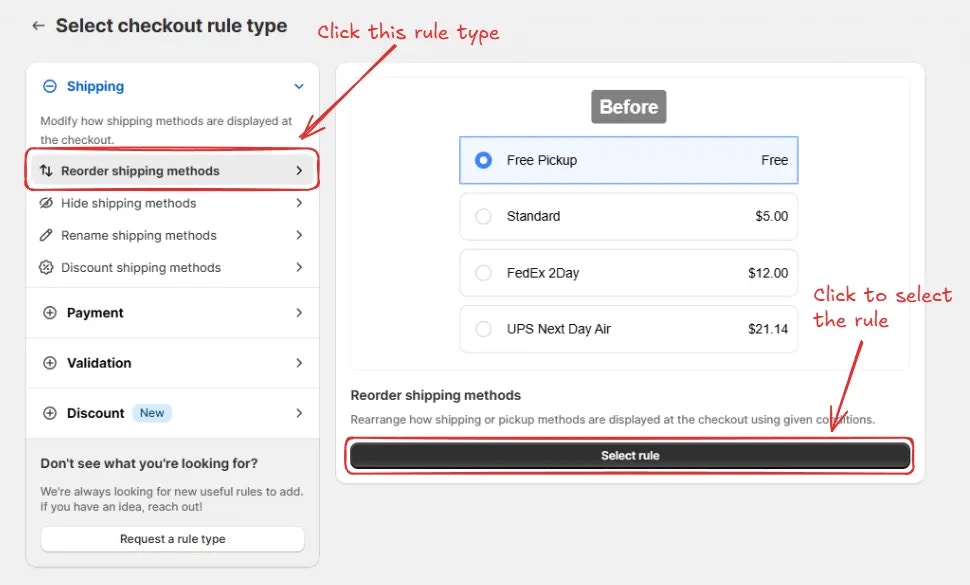
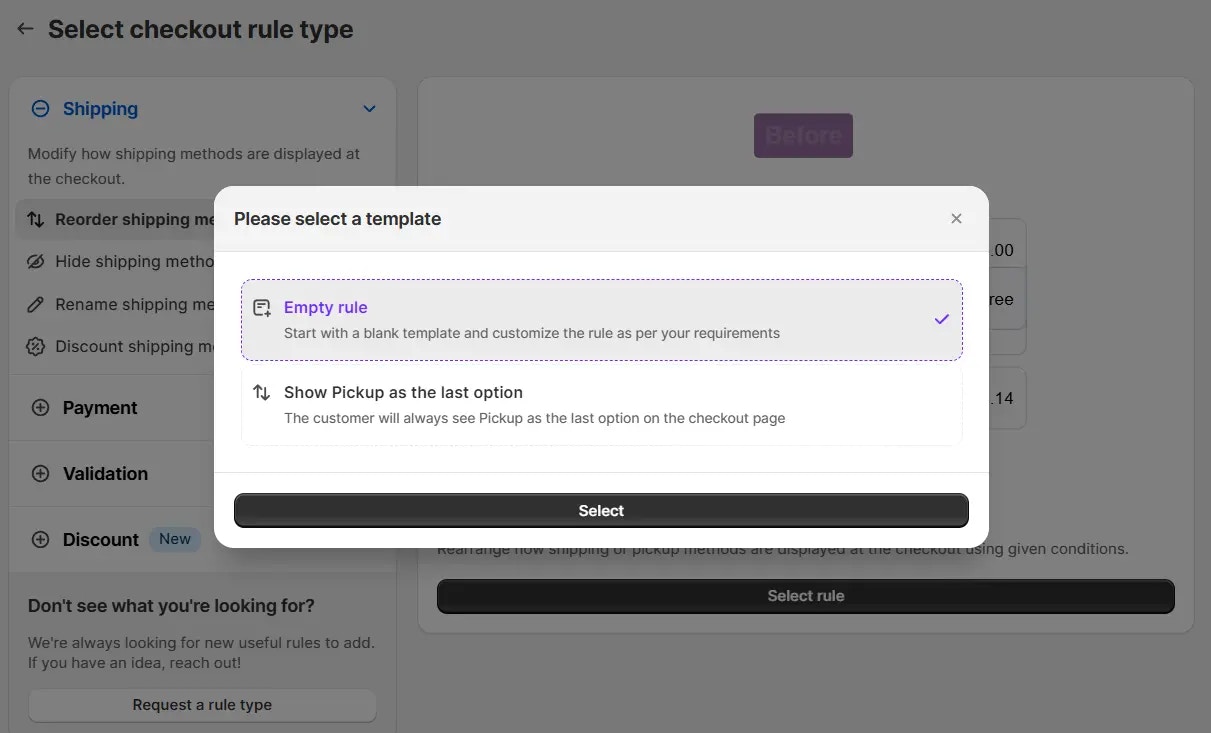
Configuración de regla
Para configurar la regla, primero opcionalmente podemos añadir un nombre como “Reordenar métodos de envío” para describir lo que hace. Luego, selecciona el estado de la regla: Prueba, Activo o Desactivado. Aquí, como ejemplo, vamos a elegir el estado Prueba, para que podamos probar rápidamente la regla sin afectar el checkout para clientes reales.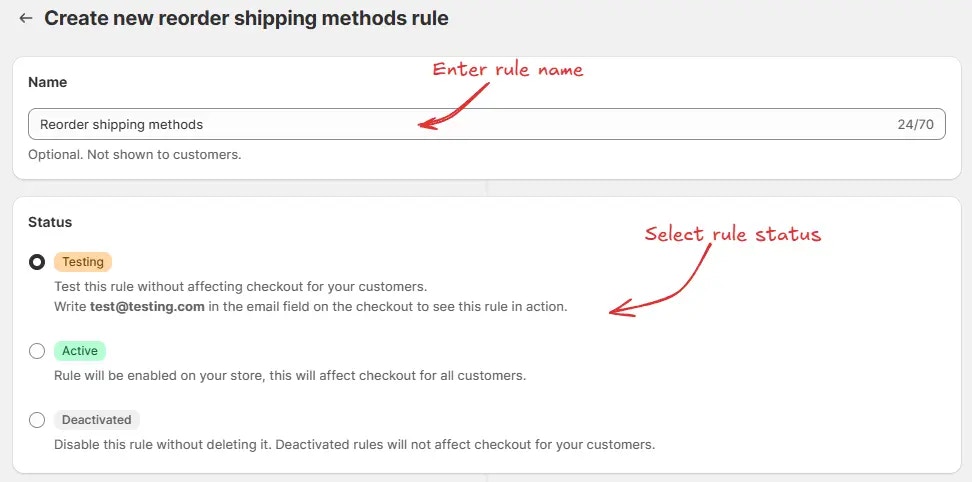
- Todos los envíos excepto suscripciones – aplica la regla solo a envíos regulares y omite cualquier pedido que contenga productos de suscripción. Esto es útil, ya que Shopify puede elegir automáticamente el método de envío más barato para productos de suscripción y ocultar todos los otros métodos de envío. Ocultar este método de envío más barato puede causar el error “no hay envío disponible”. Por eso recomendamos usar esta opción si tienes productos de suscripción para evitar este error.
- Todos los envíos – aplica la regla a cada pedido, incluyendo aquellos con artículos de suscripción.
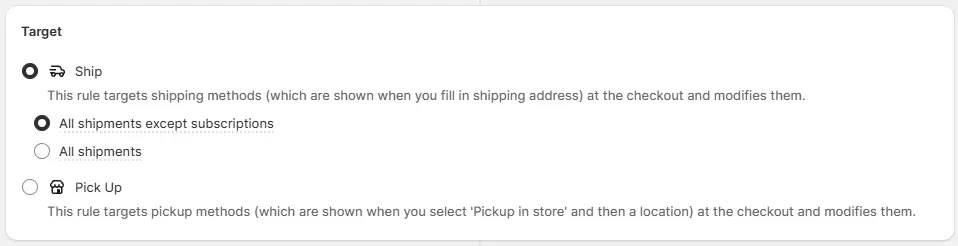
Si no estás seguro sobre qué elegir para cualquier configuración de regla, muchas veces la
opción preseleccionada por defecto es la mejor opción. Siempre puedes comenzar con la
opción predeterminada y modificarla más tarde.
Como ejemplo aquí vamos a elegir el conjunto de condiciones predeterminado, luego configurar la regla para ejecutarse siempre, y seleccionar la operación para reordenar los métodos de envío desde precios de envío más altos a más bajos.
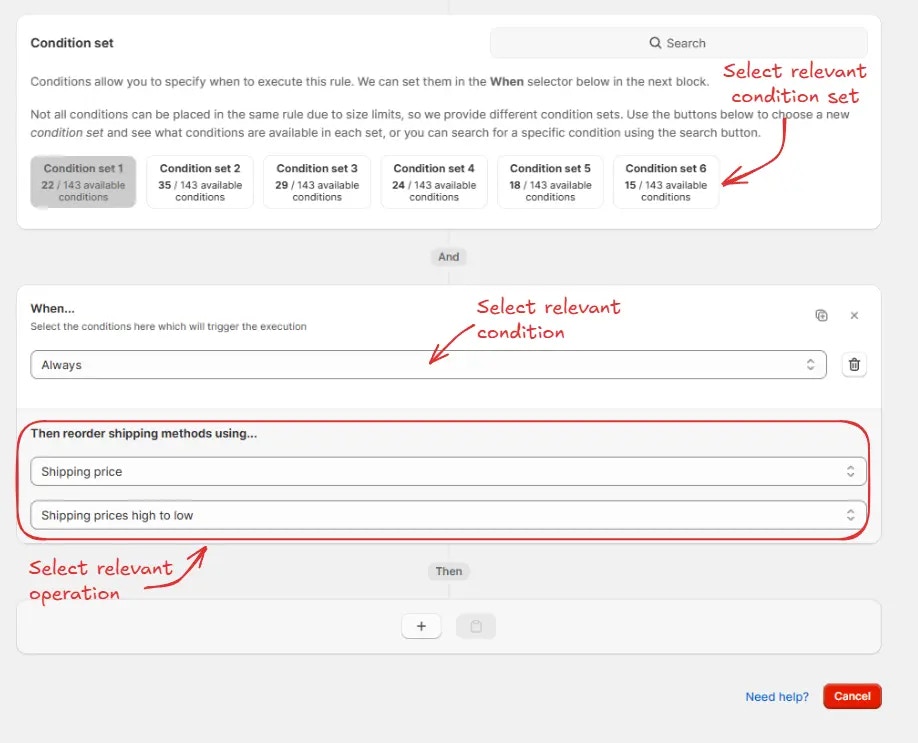

Probar la regla
Como la regla está configurada en estado de prueba, tenemos que usar[email protected] como el email, en lugar del email real, para ejecutar la regla en el checkout.
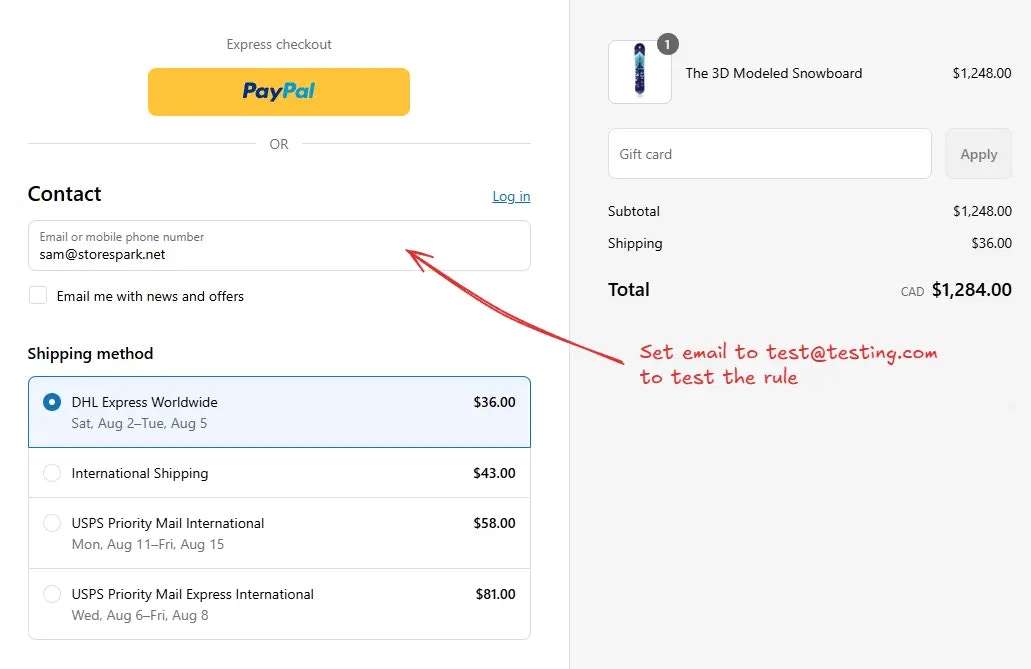
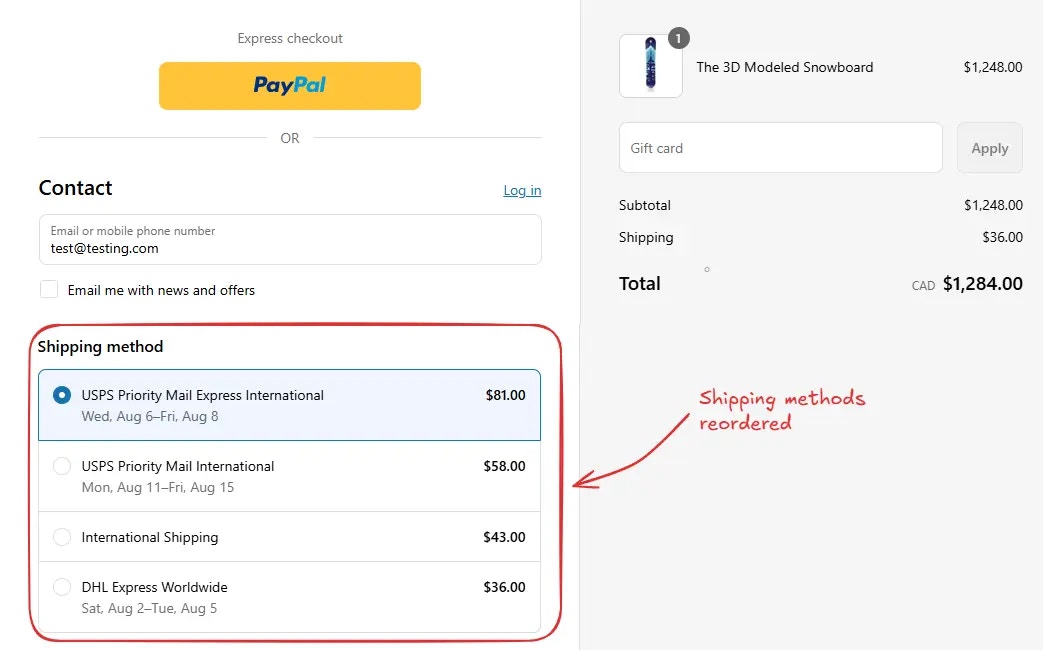
Configurar el método de envío preseleccionado por defecto
Por defecto, Shopify siempre hará del método de envío superior el método de envío preseleccionado por defecto. Así que, usando esta regla, puedes cambiar el método de envío preseleccionado por defecto a cualquier método de envío que desees, haciéndolo el método de envío superior. Para hacer esto, como ejemplo, puedes usar la opción Clasificación fija, y establecer el rango a 1 para el método de envío que quieres que sea el método de envío preseleccionado por defecto. Por favor asegúrate de que “Todos los otros métodos de envío aparecerán aquí después de los anteriores” esté configurado en “Mostrar al final”.Activar la regla
Una vez que las pruebas estén hechas, podemos activar la regla, para que pueda comenzar a hacer cambios al checkout para clientes reales. Solo las reglas activadas pueden hacer cambios al checkout para todos los clientes. Haz clic en Reglas en la barra lateral para ver todas las reglas. Selecciona la regla que quieres activar, luego haz clic en el botón Activar para activarla.